今回は、インポート前後にする設定について解説していきます。
この解説では、日本語に言語を切り替えた状態で使用しています。日本語に言語を切り替える方法は
下記をご覧ください↓
-

-
Twinmotion2023.2.2 使い方①『Twinmotionはじめの一歩』言語を日本語に切り替える方法
続きを見る
動画でご覧になりたい方はこちらをどうぞ
インポート前の準備
インポートする前の準備として速度の設定をしておきましょう。
1.画面右側の中央「目」のアイコンをクリックします。
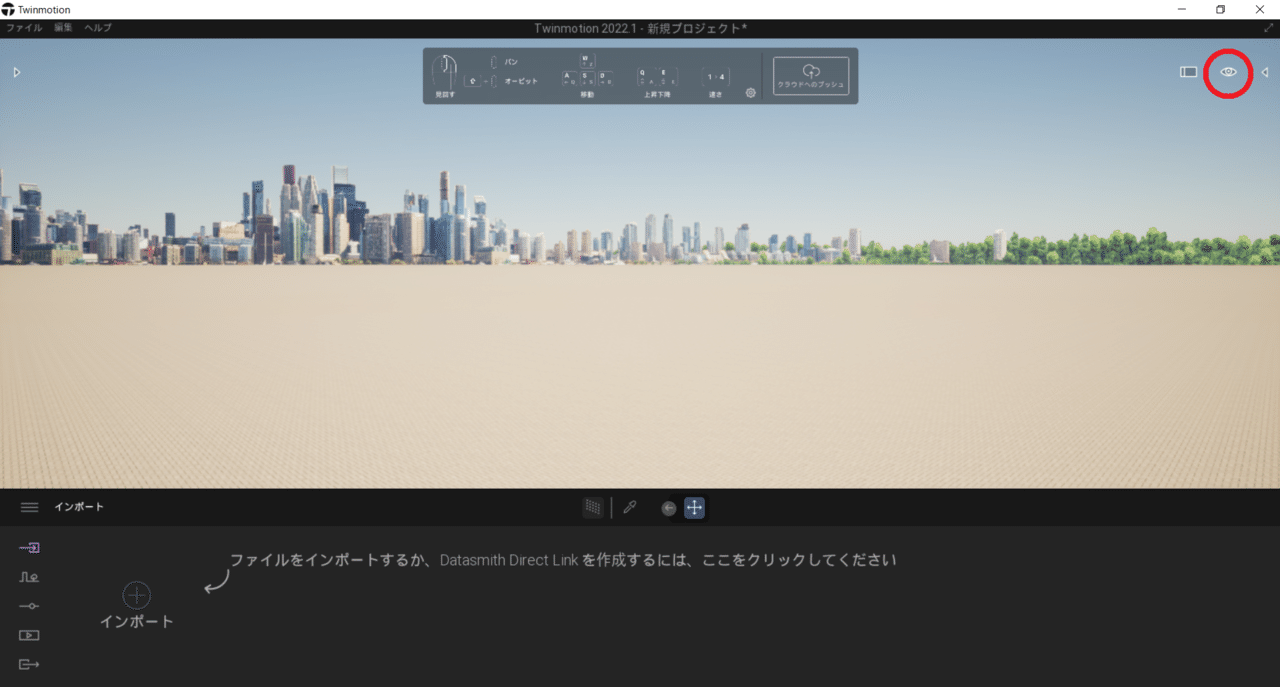
2.上から2番目の「速さ」のアイコンをクリックします。
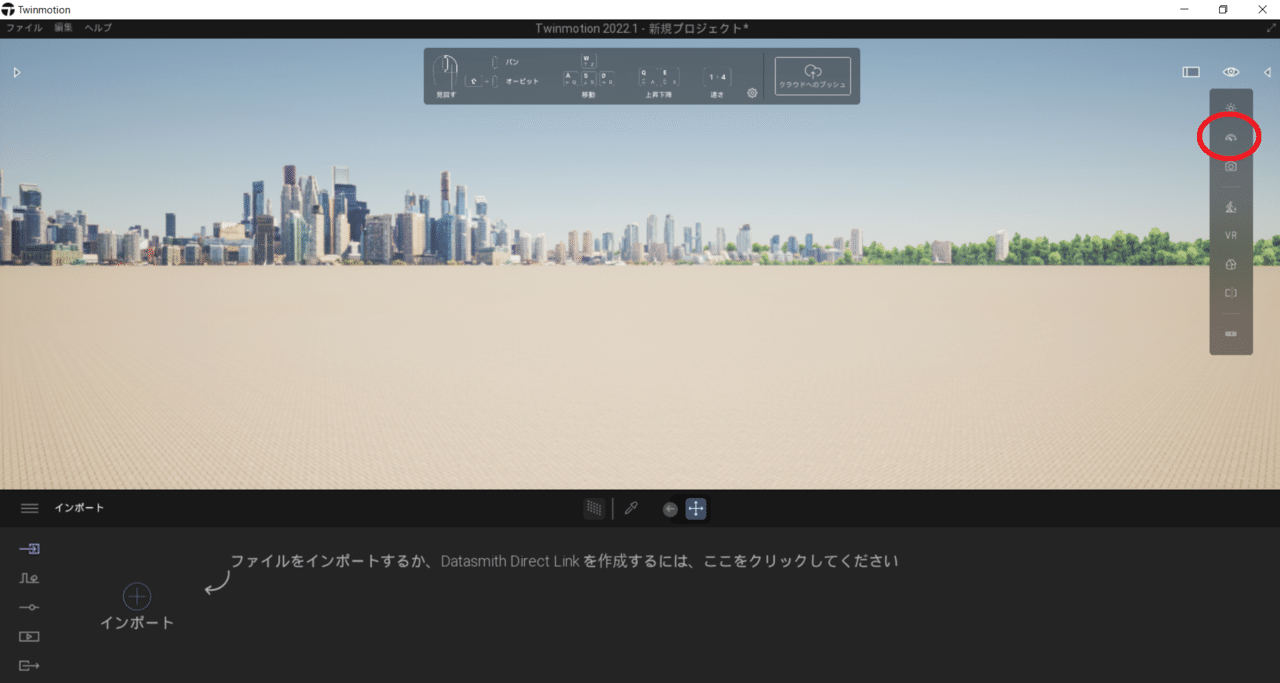
3.一番下の「歩行者の速度1」に設定します。
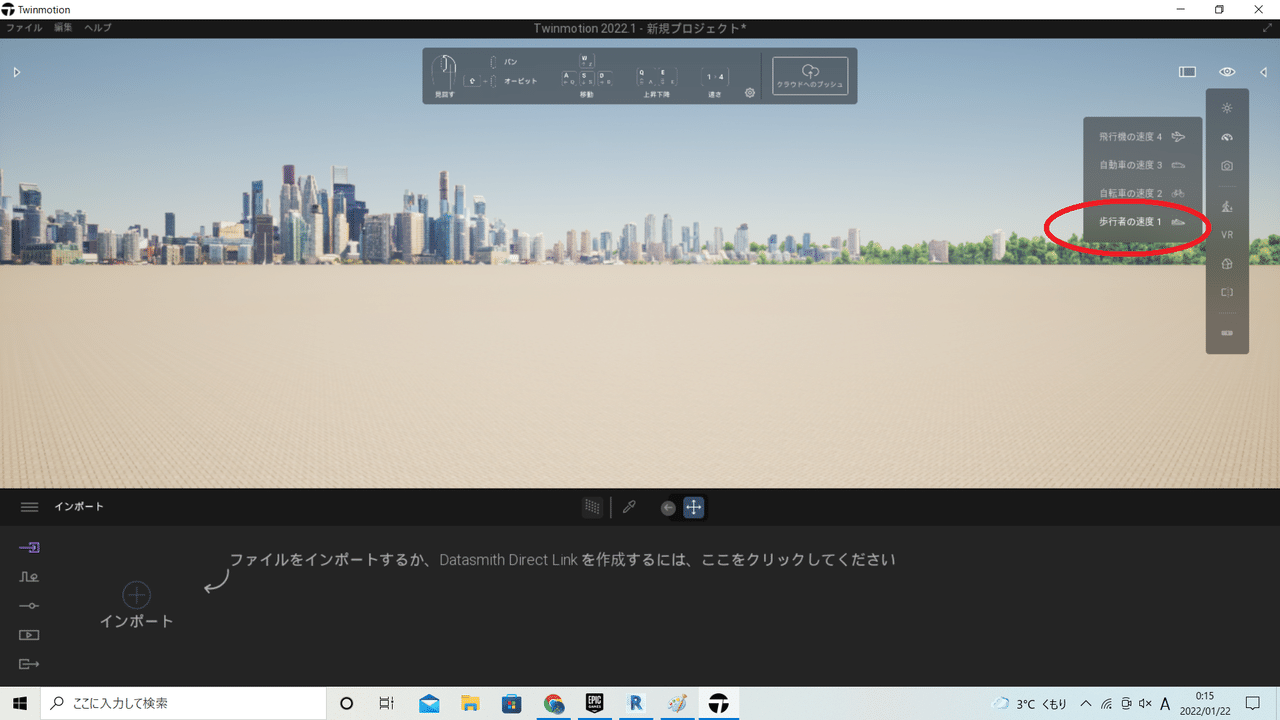
この速度とは何かというと、マウスをクリックした際の移動の速度です。
初期の設定のままだと、速度が速すぎて、移動の際もそうですが、アングルを取りたい時に、行きすぎてしまい、取りたい場所で止まってくれないので作業がやりにくいです。
インポート後の設定
1.左の上から3番目の①設定をクリックし、②ロケーションをクリックします。

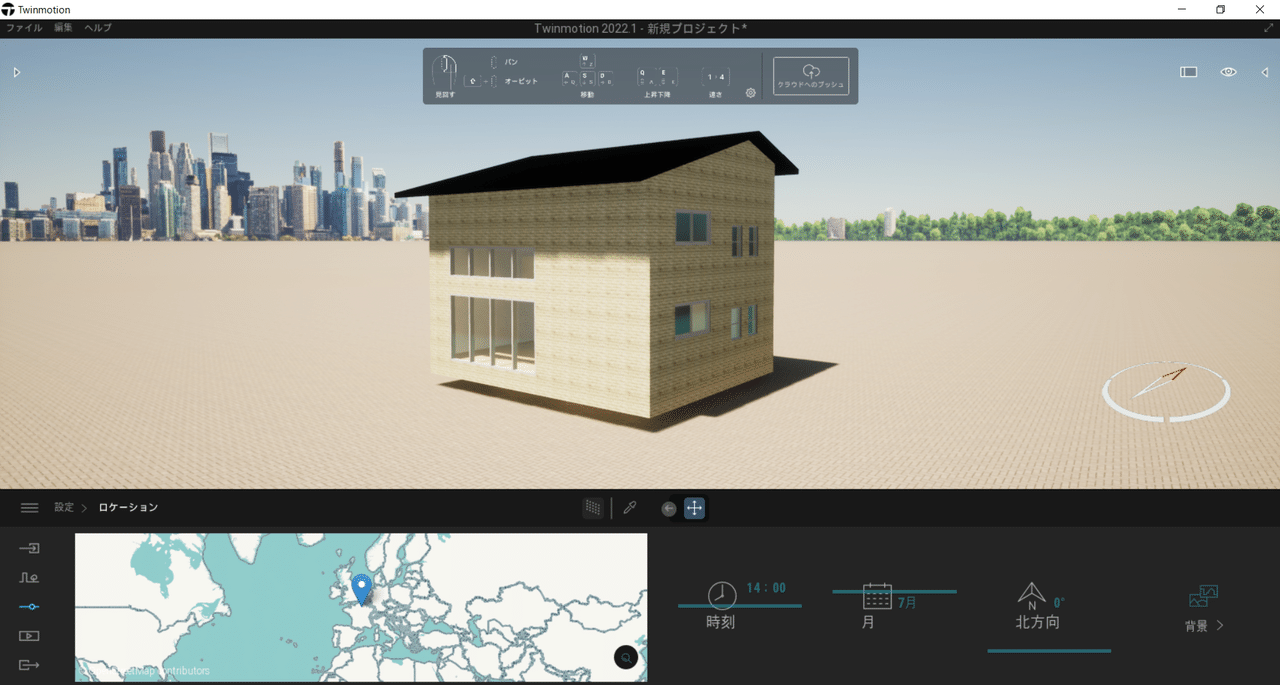
2.左側に地図が表示されます。位置を日本に設定します。地図上でマウスを左側にドラッグし、日本を画面上に表示させます。

青い位置のマークをドラッグして日本に移動します。
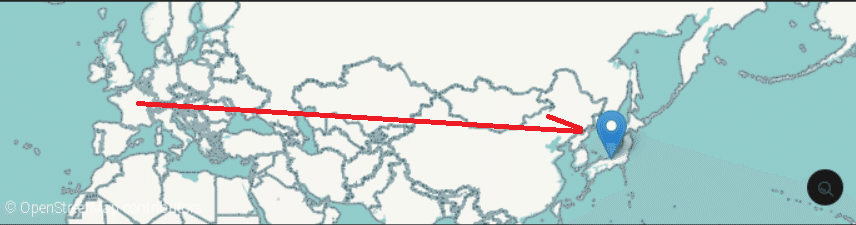
もっと正確な場所に移動したい場合は、右下の検索をクリックし、東京の場合は「TOKYO」と入力します。

東京に移動しました。
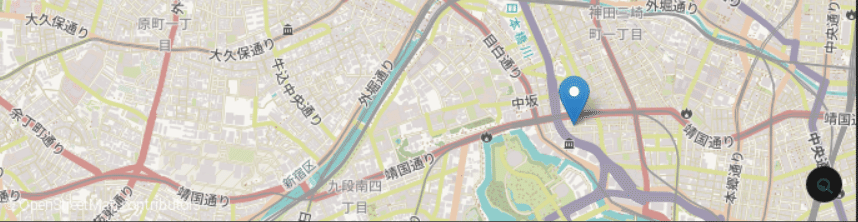
おすすめの本 Twinmotionデザインテクニック wanimation著
次にその右側の時刻、月、北方向を設定します。
夜のみのCGを作成する場合は、ここで時刻設定で夜にしても構いません。昼と夜の両方を作りたい場合はここでは昼に
しておき、「静止画作成」でアングルを取ってから、静止画の中で設定をします。
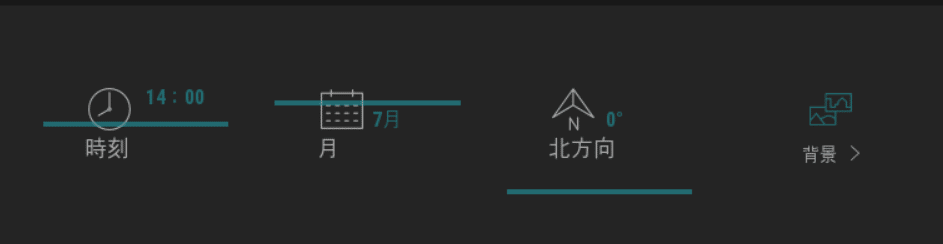
次に右側の背景をクリックします。
画像の右側の「市街」をクリックすると背景の変更ができます。合う背景がない場合は「なし」にしておきましょう。
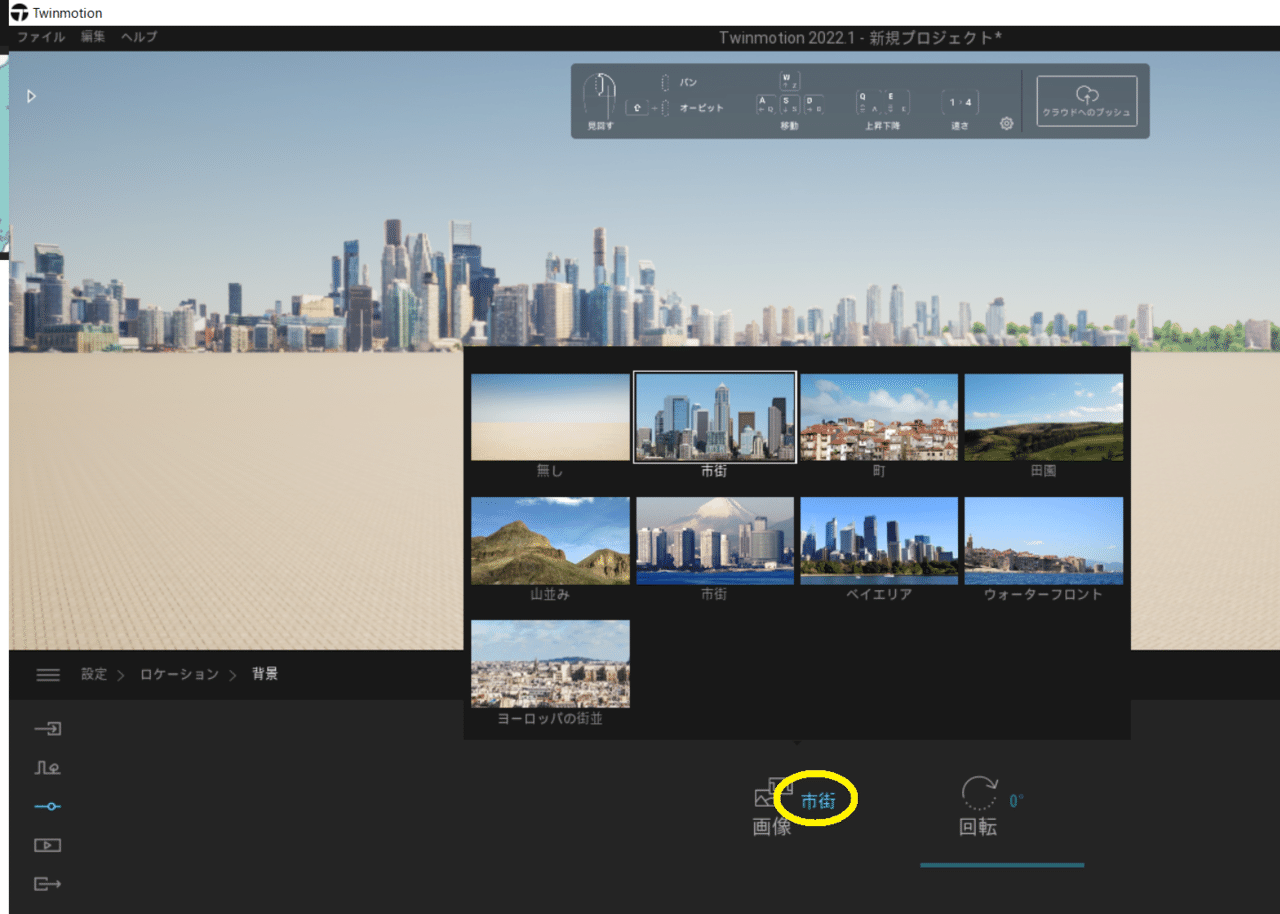
設定が完成しました。
室内の光の入り方などは方位や時刻で調整をしましょう。
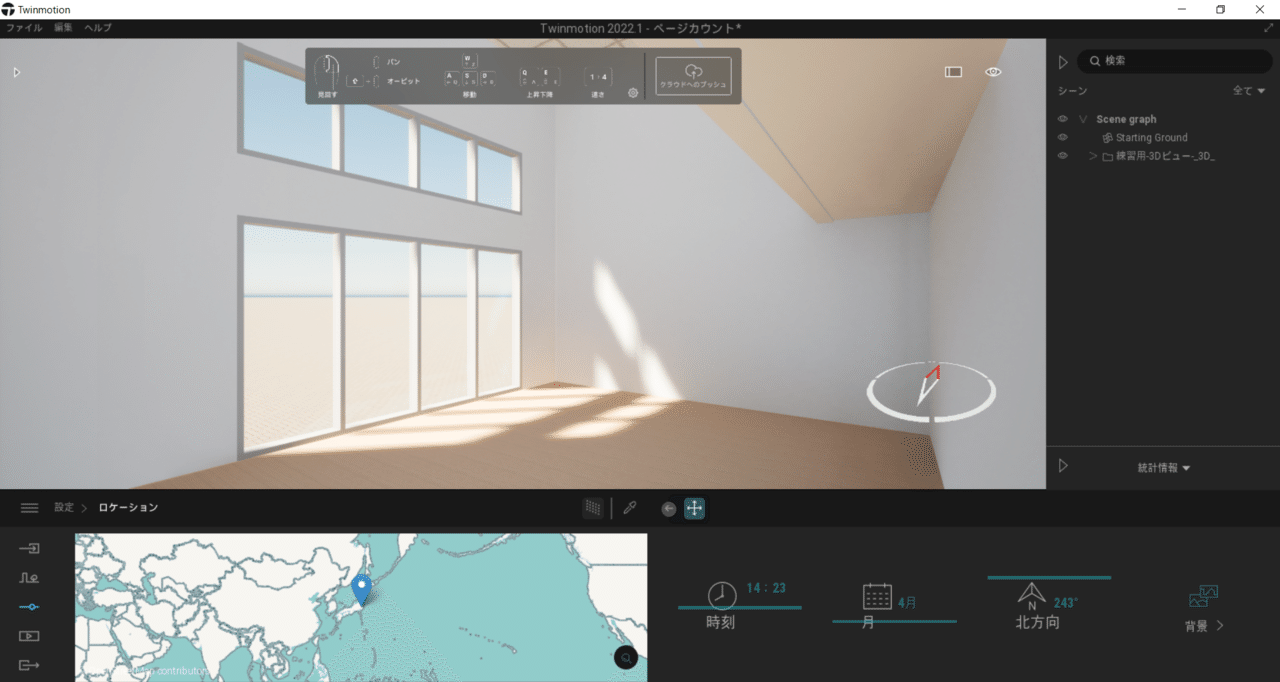
お知らせ
Twinmotion2022の動画をアップロードしました。是非ご覧ください。